앞의 포스팅에서는 벡터웍스 프로그램을 시작하기 위한 가장 기초적인 설정하는 부분들을 살펴보았다. 이제는 2D Tool 로 직접 제도해 보는 시간을 가져본다. 직접 그려보고 왜 안되는지 느껴보아야만 프로그램 실력이 늘어날 것이다.
Line Tool 설명에 앞서, Selection Tool(단축키 X) 에 대해 간단히 설명해보자면, Basic Tool 의 제일 처음에 있는 화살표가 선택 툴이다. 가장 기본이 되는 도구이며, 다른 툴을 선택하여 실행한 후, 명령어를 종료할 때에는 반드시 Selection Tool을 선택한다. 주로 어떠한 도형이나 오브젝트를 선택할 때 사용하게 된다.
먼저 Basit Palette 에서 Line Tool을 배워보도록 하겠다. 단순히 선을 그리는 도구라 할 수 있다. 라인툴을 선택하면, 모드바에는 두 가지 형태의 모드가 나타난다.
Basic Palette - Line Tool(2)
Line Tool 실행 방법
선을 그릴 때에는 두 가지 방법이 있다.
1. 더블 클릭하여 오브젝트 창에 정보를 입력하여 작성한다.
2. 라인 툴을 선택하고 작업창에 직접 그리는 방법이 있다. 이 때에는 아래 Mode Bar 에 나타나는 다양한 모드를 활용한다.
☞ Constrained Mode (고정 각도 모드) : 제도하는 라인의 각도가 일정한 각도로 고정되어 그려진다. 30, 45, 60, 수직/수평의 각도로 그려지게 된다.
☞ Unconstrained Mode (임의 각도 모드) : 유저의 마음대로 자유자재로 그릴수가 있다. 이 모드에서 Shift 키를 누르고 그리면 고정 각도 모드의 효과로 그릴 수 있게 된다. 주로 이 모드를 기본으로 하여 사용한다.
☞ Vertex MOde : 라인을 어느 한 곳에서 다른 한 곳으로 그린다. 주로 이 모드를 기본으로 사용한다.
☞ Center Mode : 라인을 중심점에서 좌우로 그려진다.
☞ Preferences(설정) : 라인의 길이 크기 설정하는 곳이다. '1' 이 기본값이고, 만약 '2' 로 설정하여 그리면, 내가 그리는 길이의 2배의 길이로 라인이 그려진다.
Double Line (Alt +2)
한 번에 라인이 두 개인 직선을 그릴 수 있다. 위에서 라인을 그리는 방법과 유사하다. 더블 라인을 어떠한 곳에 기준을 두고 그리느냐에 따라, 위/중간/아래의 기준에 따라 더블 라인을 그릴 수 있다.
처음 두 옵션, 고정각도/임의각도 모드는 라인툴의 기능과 같아서 따로 설명을 안하겠다. 다음 4가지 모드는 라인의 기준을 위/중심/아래/사용자화 오프셋값으로 할 것인지를 정한다. 주로 Top Control LIne Mode 를 사용한다.
☞ Separation : 두 라인간의 간격 수치를 설정
☞ Control Offset : 사용자화 모드에서 오프셋 수치를 설정. 기본 Center 에서 얼마나 떨어져서 시작할 것인지를 결정한다. 두 라인간의 간격 수치가 25이므로, ±12.5값이 최대로 입력된다.
☞ Options : 더블 라인 속성을 라인/폴리곤/라인 및 폴리곤으로 할 것인지 설정할 수 있다.
'Vectorworks > 벡터웍스 2D' 카테고리의 다른 글
| [007][Vectorworks 기본] 도형 삭제하기 (0) | 2022.12.01 |
|---|---|
| [006][Vectorworks 기본] 도형 선택하는 다양한 방법 (0) | 2022.12.01 |
| [003][Vectorworks 기본] Units 환경 설정 (0) | 2022.11.29 |
| [002][Vectorworks 기본] Document Preferences 환경 설정 (0) | 2022.11.27 |
| [001][Vectorworks 기본] 전체 화면 구성 및 기능 (0) | 2022.11.27 |









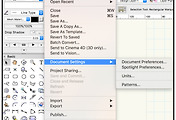
댓글